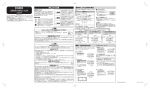Download デジタルビデオレコーダー SHR
Transcript
. デジタルビデオレコーダー SHR-4040 取扱説明書 クラス A デバイス(工業用目的) -本デバイスは、規制値よりも電磁波の放出量が少なく、工業用使用に登録されています。 注意: 感電の恐れがあるので機器のカバーを開けないで(または分解しないで)下さい。 修理は正規の修理担当者にお任せ下さい。 -本製品の安全な使用のために、「安全上の警告と注意」を最後までお読み下さい。 注意 この記号は、現在内部が高電圧状態であることを示します。製品内部の部品への接触は大変危険です。 感電の恐れがあるので機器のカバーを開けないで (または分解しないで)下さい。 この記号は、この製品の操作およびメンテナンスに係わる重要な情報が含まれていること を警告します。 火災や感電の危険を防止するために、この装置を雨や湿気にさらさないようににしてください。 この機器はFCC 規定 Part 15 に適合しています。操作にあたっては以下の 2 つの条件を お守りください。 1) 当該機器によって、有害な干渉が発生することはない。 2) 当該機器は、予想外の動作を引き起こす可能性のある干渉も含め、すべての干渉を受け入れなければな らない。 注 意 バッテリーの交換が正しく行われない場合の爆発の危険性。 交換の際には、当社推奨の、バッテリーまたは同タイプのバッテリーをお使いください。 使用済みバッテリーは、当社の指示に従って処分してください。 安全に関する重要事項 ⅱ 1. この取扱説明書をお読みください。 2. この取扱説明ををお守りください。 3. すべての警告に留意してください。 4. すべての指示に従ってください。 5. 水のかかる場所では使用しないでください。 6. お手入れには乾いた布をご使用ください。 7. 通気孔をふさがないようにしてください。当社の指示に従って設置してください。 8. 放熱器、暖房設備の吹出口、熱を発する他の装置(アンプを含む)など熱源の近くに設置しないでくだ さい。 9. 有極プラグまたはアース付きプラグの安全性を損なわないようにしてください。有極プラグには 2 枚の 平刃があり、一方の刃はもう一方より幅広になっています。アース付きプラグには平刃が 2 枚とアース 用の丸ピンが 1 つ付いています。幅広の刃または丸ピンは使用者の安全のために付けられています。 提供品のプラグがコンセントに合わない場合は、従来のコンセントの交換について電気技術者に相談して ください。 10.電源コードを傷つけたり踏みつけたりしない ようにしてください。 11.当社指定の付属品およびアクセサリーをお使いください。 12.台車、スタンド、三脚、取り付け金具、テーブルなどは、当社指定または装置と共に販売されているも のだけをお使いください。台車を使い装置をセットして移動する場合は、転倒しない ようにご注意ください。 13.電源プラグをコンセントから抜いてください。台車を使い装置を移動する場合は、転 倒しないようにご注意ください。 14.サービス全般については、正規の修理担当者にご相談ください。電源コードやプラグの損傷、装置に液 体がかかること、異物が装置に入り込むこと、装置が雨や湿気でさらされることなどによる装置の損傷 がある場合、装置が正常に動作しない場合、または装置を落とした場合には修理することが必要になり ます。 ⅲ SHR-4040 目 次 ⅲ 安全に関する重要事項 ⅳ∼ⅵ 目 次 ⅶ 使用前に Ⅰ. 概要 1. はじめに・・・・・・・・・・・・・・・・・・・・・・・・・・・・・・・・・・・・・・・ 1-1 2. 機能・・・・・・・・・・・・・・・・・・・・・・・・・・・・・・・・・・・・・・・・・ 1-2 3. 各部の名称とはたらき・・・・・・・・・・・・・・・・・・・・・・・・・・・・・・・・・ 1-3 4. 製品と付属品のチェック・・・・・・・・・・・・・・・・・・・・・・・・・・・・・・・・ 1-7 5. HDDインストール ・・・・・・・・・・・・・・・・・・・・・・・・・・・・・・・・・・・ 1-9 Ⅱ.他の機器を接続 1. 外部機器を接続・・・・・・・・・・・・・・・・・・・・・・・・・・・・・・・・・・・・ 2-1 2. PCの接続・・・・・・・・・・・・・・・・・・・・・・・・・・・・・・・・・・・・・・・ 2-2 Ⅲ.基本的な使用 1. システムの起動・・・・・・・・・・・・・・・・・・・・・・・・・・・・・・・・・・・・ 3-1 2. 基本画面の確認・・・・・・・・・・・・・・・・・・・・・・・・・・・・・・・・・・・・ 3-2 3. メニューの確認・・・・・・・・・・・・・・・・・・・・・・・・・・・・・・・・・・・・ 3-7 Ⅳ.メニュー構成 1. 日付、時刻、画面の設定・・・・・・・・・・・・・・・・・・・・・・・・・・・・・・・・ 4-1 2. チャンネル設定・・・・・・・・・・・・・・・・・・・・・・・・・・・・・・・・・・・・ 4-3 3. 録画設定・・・・・・・・・・・・・・・・・・・・・・・・・・・・・・・・・・・・・・・ 4-4 4. アラーム入力/動作検知設定 ・・・・・・・・・・・・・・・・・・・・・・・・・・・・・・ 4-7 5. アラーム出力/ブザー設定 ・・・・・・・・・・・・・・・・・・・・・・・・・・・・・・・ 4-8 6. システム設定・・・・・・・・・・・・・・・・・・・・・・・・・・・・・・・・・・・・・ 4-9 7. 監視設定・・・・・・・・・・・・・・・・・・・・・・・・・・・・・・・・・・・・・・・ 4-13 8. シリアルポート設定・・・・・・・・・・・・・・・・・・・・・・・・・・・・・・・・・・ 4-14 9. ネットワーク設定・・・・・・・・・・・・・・・・・・・・・・・・・・・・・・・・・・・ 4-17 ⅳ V. 録画 1. 基本録画・・・・・・・・・・・・・・・・・・・・・・・・・・・・・・・・・・・・・・・ 5-1 2. 録画の一時停止・・・・・・・・・・・・・・・・・・・・・・・・・・・・・・・・・・・・ 5-4 3.録画ロック・・・・・・・・・・・・・・・・・・・・・・・・・・・・・・・・・・・・・・ 5-5 VI. 検索と再生 1. 検索メニューの確認・・・・・・・・・・・・・・・・・・・・・・・・・・・・・・・・・・ 6-1 2. 日付&時刻による検索・・・・・・・・・・・・・・・・・・・・・・・・・・・・・・・・・ 6-2 3. イベント検索・・・・・・・・・・・・・・・・・・・・・・・・・・・・・・・・・・・・・ 6-3 4. 基本再生・・・・・・・・・・・・・・・・・・・・・・・・・・・・・・・・・・・・・・・ 6-5 VII. その他 1. 製品仕様・・・・・・・・・・・・・・・・・・・・・・・・・・・・・・・・・・・・・・・ 7-1 2. 外観・・・・・・・・・・・・・・・・・・・・・・・・・・・・・・・・・・・・・・・・・ 7-2 VIII. 付録 1. サービスセンターに連絡する前に・・・・・・・・・・・・・・・・・・・・・・・・・・・・ 8-1 2. Q&A ・・・・・・・・・・・・・・・・・・・・・・・・・・・・・・・・・・・・・・・・・ 8-2 SHR-4040 スマートビューワー目 次 ⅴ IX. 概要 1. 本取扱説明書について・・・・・・・・・・・・・・・・・・・・・・・・・・・・・・・・・ 9-1 2. 概要・・・・・・・・・・・・・・・・・・・・・・・・・・・・・・・・・・・・・・・・・ 9-2 3. SHRスマートビューワーの機能・・・・・・・・・・・・・・・・・・・・・・・・・・・・・・ 9-3 4. 製品情報・・・・・・・・・・・・・・・・・・・・・・・・・・・・・・・・・・・・・・・ 9-4 X. インストールと操作 1. インストール手順・・・・・・・・・・・・・・・・・・・・・・・・・・・・・・・・・・・ 10-1 2. 操作手順・・・・・・・・・・・・・・・・・・・・・・・・・・・・・・・・・・・・・・・ 10-4 XI. SHRアドミニ 1. 説明・・・・・・・・・・・・・・・・・・・・・・・・・・・・・・・・・・・・・・・・・ 11-1 2. SHRアドミニの機能 ・・・・・・・・・・・・・・・・・・・・・・・・・・・・・・・・・・ 11-3 XII. SHRウォッチ 1. 説明・・・・・・・・・・・・・・・・・・・・・・・・・・・・・・・・・・・・・・・・・ 12-1 2. SHRウォッチの機能 ・・・・・・・・・・・・・・・・・・・・・・・・・・・・・・・・・・ 12-3 XIII. SHRサーチ 1. 説明・・・・・・・・・・・・・・・・・・・・・・・・・・・・・・・・・・・・・・・・・ 13-1 2. タイムラプス検索・・・・・・・・・・・・・・・・・・・・・・・・・・・・・・・・・・・ 13-2 3. イベント検索・・・・・・・・・・・・・・・・・・・・・・・・・・・・・・・・・・・・・ 13-4 4. その他の機能・・・・・・・・・・・・・・・・・・・・・・・・・・・・・・・・・・・・・ 13-7 XIV. 付録-スマートビューワー ⅵ 使用前に 本取扱説明書では、DVRの安全で便利な使用に関する、基本的なガイドラインを説明します。 本書の目的は、安全上の規制、製品概要、他の外部機器との接続方法、機能ボタンの使用方法、そして設定 メニューによるシステムの設定および使用方法を説明することです。デジタルビデオレコーダーを使用する 前には、この種の機器に関して初心者であるか熟練ユーザーであるかに関わらず、本取扱説明書を最後まで お読み下さい。特に、機器に起因するあらゆる潜在的危険と所有権の損失を防ぐため、本取扱説明書に書か れた安全上の規制を、機器をインストールおよび使用する前に理解しておいて下さい。 機能のアップグレードまたは修理のために、カバーを開けて内部に触れる場合、または本機の使用に際し、 質問がある場合や支障がある場合には、事前に購入したお店で専門家によるアドバイスを受けてください。 ⅶ Ⅰ.概要 1.はじめに デジタルビデオレコーダーSHR-4040では、4台のカメラによって撮影された各チャンネルの映像データ にMPEG-4映像圧縮方法を、音声データにはADPCM圧縮方法を採用しています。内蔵HDDに両データをリア ルタイムに記録し、ネットワークを通じてこれらのデータを転送するか、または遠隔操作することが可 能です。 ※DVR(デジタルビデオレコーダー)は、ビデオテープを使用する通常のビデオカセットレコーダー (VCR)に替わって、映像および 音声の両データをハードディスク(HDD)に記録する機器です。DVRは 録画データがデジタル信号に変調されているので、再生または検索だけでなく、編集および転送する にも非常に便利です。 DVRでは、映像および音声の圧縮プロトコルによる映像画面の圧縮・保存・転送と、時刻・日付・ カメラ・イベントによる録画データの検索、リモートからのデータの監視・カメラのバックアップま たはコントロールを行ないます。 1-1 2.機能 ■ 4段階の画質 ・最高、高、標準、低 ■多様な録画フィールド速度 ・NTSC:最大30∼0.5IPS ■イベント(アラーム、動作)が発生する前の映像を、設定されている時間分記録できます(プリアラー ム)。 ・最長5分∼3秒 ■ 再生中の録画が可能(デュプレックス) ■チャンネルごとの音声録音/再生 ■タイマーによる録画予約 ■アラーム録画 ■多様な再生レート ■便利な検索機能 ・日付&時刻検索、イベント(アラーム、動作)検索 ■録画中に電源が遮断された場合、電源が回復するとすぐにシステムが自動的に起動を開始し、録画 が再開されます。 ■監視時における映像静止(フリーズ) ■監視または再生での二重スピードズーム映像 ■録画設定値から独立した全チャンネルでのリアルタイム緊急録画(パニック録画) ■RS232Cポートを通した多様なデータ通信 ・リモートコントロール: プログラムおよび通信の遠隔制御(例 リモートキーボード) ・外付けモデム: PPP(ポイントトゥーポイントプロトコル)方式による、遠隔監視/遠隔制御 ・PTZコントロール: 容易なPTZ動作(移動、遠隔、ワイド、プリセット、ビュー) ■複数画面モード ・全画面表示、4分割表示、シーケンス表示、イベント監視表示 ■ネットワーク(LAN)を経由した遠隔監視および遠隔制御 ・ネットワーク(LAN)を経由した遠隔監視/リモートコントロール/コールバック 1-2 3.各部の名称とはたらき 前面 番号 名称 はたらき 電源LED ネットワーク ① LED 再生LED HDDアクセス LED ② ③ チャンネルボタン マルチ画面 選択ボタン 電源のオン/オフを表示します。 ネットワーク接続およびデータ転送を表示します。 再生中の状態の時点灯します。 HDDへ正常にアクセスしているかどうかを表示します。HDDに アクセスするとすぐに、LEDが点滅します。 表示モードで表示するチャンネルを選択します。 番号入力モードでは、番号入力ボタンとして使用されます。 4分割画面を表示します。 表示モード シーケンスモードメニューで設定した 時間ごとに、単画面を切り替えます。 ④ 録画ボタン ⑤ パニックボタン ⑥ 録画ロックボタン LEDが点灯している間、標準録画モードで設定した通りに録 画を行います。 標準画質、設定されている録画モードの最高のフレームレー トで映像/音声の記録を開始します。 作動中の録画/パニックキーの取消を防ぎます。 1-3 ⑦ ズームボタン ⑧ PTZボタン ⑨ ⑩ ⑪ ⑫ フリーズ(TELE) ボタン アラーム(WIDE) ボタン デジタルズーム(2倍)を設定します。 PTZボタンを押すことにより、遠隔、ワイド、プリセット、ビュ ー機能を実行します。 表示モードでフリーズ機能を実行します。PTZボタンを押すこと により、TELE(望遠)機能を実行します。 イベント検索を示します。新規のアラーム機能を設定するため に、プリセットしたアラーム機能を取消します。 PTZボタンを押すことにより、WIDE(広角)機能を実行します。 検索(プリセット) 検索方法を表示します。PTZボタンを押すことによりプリセット ボタン 設定機能を実行します。 メニュー(ビュー) システム設定メニューを表示、または上位のメニューに移動し ボタン ます。PTZボタンを押すと、ビュー設定機能を実行します。 詳細メニュー項目設定のための左設定値を、変 更または編集します。 メニューでカーソルを上に移動します。詳細メ ニュー項目設定では設定値を増やします。 ⑬ 方向コントロール 詳細メニュー項目設定のための右設定値を、変 ボタン 更または編集します。 メニューでカーソルを下に移動させます。詳細 メニュー項目設定では設定値を減らします。 メニュー設定でのENTERキーの役割を果たしま す。 ⑭ 巻き戻し ⑮ 停止 ファイル検索を停止します。 ⑯ 静止 映像を静止します。 ⑰ ⑱ 検索機能キー 早送り 画面を巻き戻しします。 画面を早送りします。 ジョグ:早送り/巻き戻しフレーム検索に使用し ジョグ/シャ トル ます。 シャトル:再生/巻き戻し再生/FF/RR機能を実行 します。 1-4 背面 注意 じゅうたんなどの柔らかい表面でDVRを再生しないで下さい。換気口がふさがれる可能性があります。 棚やラック上でDVRを再生したい場合は、まず換気条件をチェックして下さい。 番 号 名 称 機 能 ① 映像入力ポート 複合映像信号入力ポート(BNC端子) ② スルーポート 他の映像機器に映像信号を転送します。 ③ 映像出力ポート 複合映像信号出力ポート(BNC端子) ④ S-VHSポート S-VHS映像信号出力ポート ⑤ 音声 音声信号入力/出力ポート(RCAジャック) ⑥ 入力/出力ポートRS-232ポート ⑦ LANポート リモートコントロール/外付けモデム/PTZコントロール のためのシリアルポート ネットワーク接続ポート 1-5 ⑧ 外部入力/出力ポート -アラーム入力1 -アラーム入力2 -アラーム入力3 -アラーム入力4 -アラームリセット入力 -アラーム出力1 -アラーム出力1 ⑨ 出荷時設定に戻す システムを「工場出荷時」の設定に戻します。 ⑩ 電源 AC100∼230V電源ソケット対応 1-6 4.製品と付属品のチェック 製品購入後、すぐに開梱して平らな床に置き、以下の全内容物が良好な状態かをチェックします。 ■本体 ■取扱説明書 ■電源コード1本 ■取り付け金具2個 - 製品をラックに装着する場合に使用 ■リモート(遠隔監視)ソフトウェアCD ■専用ねじ12個 - 他のHDDをインストールする際に使用 注 上記の内容は、製品の容量または機能を向上させるために、予告なく変更される場合があります。 1-7 ! 注意 以下のことを行わないで下さい。 1.屋外に放置する。 2.液体をこぼす。 3.過度の衝撃または力を加える。 4.出力プラグを無理に引っ張る。 5.自分で分解する。 6.定格の入力/出力レンジを超えて使用する。 7.規格外の電源コードを使用する。 8.入力アースを持つ製品に、アースのない電源コードを使用する。 1-8 5.HDDインストール 本製品には、3個まで増設HDDを接続できますが、本製品には感電、事故、故障につながる部品 が多く含まれています。従って、適切なインストールまたは設定方法の適用に失敗した場合、 HDDを認識しないか、誤作動する可能性があります。HDDの増設は、製品を購入したSEC代理店 の専門家に依頼することをお勧めします。 [HDD増設の際の注意] ■ケーブルからんだり、コートがむき出しの状態にしないで下さい。(故障または火災の恐れ があります。) ■作業中、製品内部の鋭利な場所に触れないで下さい。 ■緩めたねじ、または部品はきちんと保管して下さい。紛失したねじまたは部品により、製品 が故障したり、誤作動を起こす可能性があります。 [HDD増設の手順] 1. カバーを外すために、製品の両側のねじ5本、背面のねじ1本を緩めます。 1-9 2.本製品からカバーを外します。 (カバーを少し押し戻して、背面を最初に持ち上げます)。 3.本製品の両側面に取り付ける、HDD固定用の取り付け金具2個については、HDDをインストー ルしたい場所のねじを緩めます。 1-10 4. HDD用取り付け金具を取り外すために、取り付け金具を製品の中央に向けて引っ張り、底に ある固定用部分を取り外します。 5. HDD用取り付け金具に、HDDを4カ所で固定するため、付属品の専用ねじ (BWH、6- 32UNC、L 10.5)を締め付けます。(振動によって緩まないようにしっかりと締め付けます) 1-11 6. HDDを設置したHDD用取り付け金具を、取り外した部分に再び固定します。 (組み立ては取 り外しと逆の順序で行ないます。HDDの底にある5つの固定用穴を、HDD用取り付け金具の穴 と合わせて、ねじ固定穴がはまるまで製品の外側に向けて押し、ねじをきつく締めます)。 7. HDD用取り付け金具が製品にきっちりと固定されているかを確認し、HDDに電源供給用ケー ブルおよび信号転送ケーブル(IDEケーブル)を接続します。 1-12 8. 全ての端子およびケーブルが良好な状態かを確認してから、カバーを閉じます。 9. カバー固定用のねじを締めます。(両側面5ヵ所と背面1ヵ所) ※ ! 図に示すように、1つのHDD用取り付け金具にHDDを2個インストールできます。 注意 HDDを増設する場合は、できるだけ本機器で使用されているHDDと同じ種類のHDDを追加してく ださい。 本製品では、1次スロットに2個、2次スロットに2個の、計4個までのHDDの装着が可能 です。 1次スロットと2次スロットに接続されているHDDが、各々マスターと従属に設定されていなけ ればなりません。マスター、従属のジャンパーの設定は、メーカーが提供する説明書を参照し てください。推奨HDD以外のものをお使いになった場合には品質を保証できません。 1-13 Ⅱ. 他の機器を接続 2 1.外部機器を接続 ■本機は、映像信号入力カメラ、音声信号入力マイクロフォン、映像/音声信号出力モニター などの外部機器に接続できます。 ■また、ユーザーの必要に応じて、アラームのような外部機器に接続も可能です。 ■シリアル通信またはLANを通して、PCに接続できます。 ! 注意 本機は、NTSC映像信号をサポートできるモニターと組み合わせられます。一般のコンピュータ ーモニターは使用できません。 2-1 2.PCの接続 PCによるRS-232パラレル通信またはLANを通じて、システムをリモートからコントロールでき ます。 (1) RS-232Cを接続 A. 通信方法 - データコード: ASCIIコード - プロトコル: 8ビットデータ、1停止ビット、パリティなし - 転送レート: 4800、9600、19200、38400、57600bps B. RS-232Cポート(D-SUB 9ピン)とピン仕様 ピン番号 ピン仕様 1 CD(キャリア検出) 2 RXD(受信データ) 3 TXD(送信データ) 4 DTR(データ端末レディ) 5 SG(信号グランド) 6 DSR(データセットレディ) 7 RTS(送信要求) 8 CTS(送信可) 9 RI(リング表示) (2) LANの接続 リモートビューワープログラムで映像データの監視、検索、保存ができます。 リモートビューワープログラムの使用方法については、9ページ∼を参照して下さい。 2-2 Ⅲ. 基本的な使用 3 1.システムの起動 電源オン 本システムには、電源スイッチがありません。 電源ケーブルにアダプターを接続すると、システム前面のLEDおよびボタン類がすべてオンに なり、以下の画面が現れると共に、システムが起動を開始します。 起動が完了するとすぐに、以下のライブ画面が現れます。 正常な起動に失敗すると、以下のメッセージが表示されます。 HDDをインストールせずに電源をオンにした時には、以下のメッセージが表示されます。 3-1 マスターHDDのインストールを行っていない場合、以下のメッセージが表示されます。 マスターHDDがパーティションに分割されていない場合、以下のメッセージが表示されます。 [はい]を選択すると、以下のメッセージが表示されパーティション分割が開始されます。 マスターHDDのパーティション分割が完了するとすぐに、リブート(再起動)を確認するため 以下のメッセージが表示されます。 3-2 入力映像信号の認識 システムをオンにした際に、映像信号がない場合には、VL(映像消失)が表示され、ブザーが鳴 ります。 アラームボタンを押すとブザーは停止します。アラーム出力/ブザー設定メニューで映像消失 ブザーをオフに設定した場合は、ブザーが鳴ることはありません。 HDDが不良の場合。 装着されているHDDが正常に動作しない場合は、左上に不良というメッセージが表示され、ア ラームボタンにLEDが点灯し、ブザーが鳴ります。ブザーを停止するにはアラームボタンを押 してください。 3-3 電源オフ 電源をオフにするには、システム設定メニューからシステム遮断を選択し、Enterボタンを押 して下さい。以下のメッセージが現れます。 [はい]を選択してEnterボタンを押すと、システムは以下のメッセージと共に停止します。 システムが正常に停止したら、システムの背面の電源ジャックを本体から外します。電源スイ ッチは付いていません。 録画中にシステムの電源をオフにした場合、電源を再びオンにすると、システムが起動後ただ ちに録画が再開されます。 ! 注意 システム電源をオフにした後、再び電源をオンにするまで3秒間、間隔を置いて下さい。シス テムが誤作動する可能性があります。 出荷時設定に戻す 1. システム電源を切断します。 2. システム背面にある[出荷時設定に戻す]ボタンを押さえながら、システム電源を接続し ます。 3. モニターに基本画面が表示されるまで、[出荷時設定に戻す]ボタンを押し続けます。 ! 注意 [出荷時設定に戻す]により、全ての設定値が、工場から出荷直後の基本値に初期化されます 3-4 2.基本画面の確認 全画面の確認 下のイラストは全てのアイコンと他の構成要素の入った全画面です。 ・ライブモードでの、システムの現在の日付および時刻の設定値を示します。 ・再生モードでの、録画データの日付および時刻を示します。 ・システムが、録画モードにあることを示します。 そうでない場合は、表示されません。 ・システムが、アラーム録画モードにあることを示します。 ・映像消失条件を示します。 ・現行のチャンネルが録音モードにあることを示します。 ・標準スピード再生を示します。 ・一時停止を示します。 ・低速巻き戻し再生を示します。 ・やや低速巻き戻し再生を示します。 ・標準低速巻き戻し再生を示します。 ・超低速巻き戻し再生を示します。 ・1/2倍速早送り再生を示します。 ・標準低速早送り再生を示します ・やや高速早送り再生を示します。 ・標準高速早送り再生を示します。 ・超高速早送り再生を示します。 3-5 ライブ画面の確認 下のイラストは通常のライブ画面の例です。 ・システムの現在の日付および時刻の設定値。 ・CAM1から4のデフォルト値が設定されています。 再生画面の確認 下のイラストは通常の再生画面の例です。 ・再生モードでの、録画データの日付および時刻の設定値を示します。 ・システムが再生中は アイコンが表示され、一時停止中は アイコンが代わり に表示されます。 多様なスピードでの録画データの再生ができます。標準の時間スピードでなく他の スピードの場合は、スピードアイコンが早送り方向では に、巻き戻し方向では , , 3-6 , , , , の順で変化します。 3.メニューの確認 メニューに入る メニューボタン( MENU )を押すと、以下の画面が現れます。 参考 メニューモードに入るには、ライブ画面であることを確認して下さい。システムが再生モ ードの場合、メニューに入ることができません。 メニューの移動 希望するメニューに移動するには、上または下ボタン( / )を押します。 選択したメニュー上に、高輝度表示のカーソルが現れます。ENTERボタン( )を押すと、 サブメニューが表示されます。 サブメニューでは、左と右の部分それぞれに数多くの選択肢が表示されます。 設定値の変更 ①希望する項目に移動するには、上または下ボタン( ②値を変更するには、ENTERボタン( )を押します。 )を押します。 ③値を変更するには、上または下ボタン( ④値を選択して、ENTERボタン( / / )を押します。 )を押します。値が変わります。 ⑤新しい設定値を保存したい場合は、メニュー( MENU )ボタンを押してメニューから 抜けます。 上位メニューへの移動、またはメニューの終了 上位メニューへ移動したい場合、または現在のメニューを終了したい場合は、メニューボ タン( MENU )を押します。 3-7 メニュー設定(時刻変更)の例 ①カーソルが時計/表示モード設定に合わせておよびENTERボタン( )を押して下さい。以 下の画面が現れます。 ②カーソルが時刻を指すまで下ボタン( )を押します。ENTERボタン( )を押すと時 刻(時間)を編集するためにカーソルが変形します。 ③現在の時刻を表示するには、上または下ボタン( ン( / )を押して下さい。次に右ボタ )を押すと、時刻(分)を編集するために、カーソルが変形します。 3-8 ④同様に、現在の分を表示するには、上または下ボタン( は右ボタン( / )を押します。左また )を押すと、時間または秒を編集するために、カーソルが変形し ます。例えば、秒を編集するには右ボタン( たは下ボタン( / / )を押して、現在の秒を表示するには上ま )を押します。 ⑤時刻を設定したらENTERボタン( )を押して、以下のようにカーソルを変形させます。 次の設定値を編集するためには、上または下ボタン( 3-9 / )を押します。 電源オン 3-10 電源オン 3-11 電源オン 3-12 IV. メニュー構成 4 1. 日付、時刻、画面の設定 下のイラストは、時計/表示モード設定メニューの初期設定状態です。 ①日付 現在の日付を設定します。 ②時刻 現在の時刻を設定します。 日付または時刻を変更して、設定を終了するためにメニューボタンを押した場合、以下のメッ セージが現れます。 [はい]を選択した場合、以下のメッセージと共に、自動的にリブート(再起動)が開始され ます。 4-1 ! 注意 新しい日付または時刻が、プリセットデータ録画時刻と一致する場合、以下のデータが現れて オリジナルデータが消去されることを警告します。 [はい]を選択した場合、システムの再起動が開始されます。 日付および時刻を、リアルタイムに設定するよう確認して下さい。 ③日付表示タイプ 日付表示は3つのタイプから選択することができます。 [YYYY-MM-DD/DD-MM-YYYY/MM-DD-YYYY] ④時刻表示タイプ 時刻表示には2つのタイプから選択することができます。 [24時間/12時間(午前/午後)] ⑤日付/時刻表示 画面に日付および時刻を表示したい場合はオンに設定し、表示したくない場合はオフに設定 します。 [オン/オフ] ⑥状態表示 例えば録画中または再生中の再生情報のような、システム条件を表示したい場合はオンに設 定し、表示したくない場合はオフに設定します。 [オン/オフ] ⑦言語 好みで言語を選択します。現在、英語と日本語から選択することができます。 [日本語/English] 4-2 2.チャンネル設定 下のイラストは、チャンネル設定メニューの初期設定状態です。 ①カメラ設定 表示中および録画中に、特定のチャンネルのオン/オフを設定します。 ②音声設定 チャンネルによる音声入力のオン/オフを設定します。 ③タイトル 表示中のチャンネルにタイトルを設定します。 デフォルト値として、CAM1、CAM2、CAM3、CAM4が設定されています。 ④音声録音 映像および音声データの両方を記録したい場合、オンに設定し、映像3-11データのみを録画 したい場合は、オフに設定します。音声データは、映像録画フィールドレートに関わらず、 常に24Kbpsのスピードで録音されます。 ⑤音声出力 音声出力を設定します。 [オン/オフ] ! 注意 標準録画設定のレートが15.00 IPS以下では録音はできません。 4-3 3.録画設定 下のイラストは、録画モード設定メニューの初期設定状態です。 ①録画/再生モード SHR-4040では、シンプレックスモードで1秒に30フレームの映像を録画できます。ただしシ ンプレックスモードで実行できるのは、録画または再生のどちらかのみです。デュプレック スモードでは録画および再生の両機能を実行できますが、録画できる映像は、1秒あたり最 大15フレームとなります。 [シンプレックス/デュプレックス] ②ディスク終了モード - 停止に設定した場合、HDD容量が一杯になった時に、システムが録画を停止します。 - 継続に設定した場合、録画中に前のデータの最も古い部分から、システムが上書きします。 [継続/停止] ③ディスク終了ブザー ディスク終了モードで停止に設定している時にHDDがフルになった時、ディスク終了ブザー を鳴らすかどうかを決定します。オンに設定した場合、録画中にHDDがフルになった時にブ ザーが鳴ります。オフに設定した場合、ブザーは鳴りません。[オン/オフ] ④タイマー録画設定 タイマー録画の設定時に、以下の画面が現れます。 曜日: 平日の各曜日またはプログラムした平日に、タイマー録画を設定します。 [全て、日、月、火、水、木、金、土、日、月-金、月-土、オフ] 開始: 録画開始時刻を設定します。 終了: 録画終了時刻を設定します。 4-4 ! 注意 システムの状態をメニューします。 ⑤標準録画設定 システムの状態をメニューします 標準録画設定では、録画画面品質およびフレームレートを前面パネルの操作ボタンを使用し、 決定します。SHR-4040では、チャンネルごとに録画画質およびフレームレートを変えることが できます。画質は4段階から選択できます。最高が最も高画質で、以下、高、標準、低の順に なります。 [最高/高/標準/低] レートでは、通常の録画のための録画レートを設定します。 [30.00/15.00/10.00/7.50/5.00/2.50/0.50] ! 注意 録画画質の品質が高く、録画レートが高いほど、HDDへの録画期間が短くなります。 ⑥イベント録画設定 -期間:アラーム/動作による録画時の録画継続時間を表示します。 [3秒/5秒/10秒/20秒/30秒/1分/2分/3分/5分/10分] 4-5 -画質:アラーム/動作による録画時の録画画質を設定します。 [最高/高/標準/低] -レート:アラーム/動作による録画時の録画レートを設定します。 [30.00/15.00/10.00/7.50/5.00/2.50/1.00/0.50] ⑦プリイベント録画設定 - チャンネルごとに、プリイベントをオンまたはオフにするかどうかを設定します。 [オン/オフ] - 各チャンネルに関して、イベント前の録画の際に保存するデータ量(時間)を設定します。 [3秒/5秒/10秒/20秒/30秒/1分/2分/3分/5分] 参考 以下の表では、各フィールドレートで、120GBのHDDおよび480GBのHDDがフルになるまでの期間 を示しています。(各フィールドレートの録画時間は、信号タイプによって若干変わる可能性 があります)。 録画映像画質 ピクチャーレート 最高 120GB NTSC 高 480GB 120GB 標準 480GB 120GB 低 480GB 120GB 480GB 30.00 FPS 177hr 466hr 199hr 799hr 280hr 1119hr 466hr 1864hr 15.00 FPS 233hr 932hr 399hr 1598hr 560hr 2237hr 932hr 3728hr 10.00 FPS 350hr 1399hr 601hr 2398hr 840hr 3357hr 1399hr 5595hr 7.50 FPS 466hr 1864hr 798hr 3196hr 1119hr 4474hr 1864hr 7457hr 5.00 FPS 699hr 2796hr 1198hr 4794hr 1678hr 6711hr 2796hr 11185hr 2.50 FPS 1308hr 5592hr 2397hr 9587hr 3355hr 13422hr 5592hr 22370hr 1.00 FPS 3495hr 13981hr 5992hr 23968hr 8339hr 33554hr 13981hr 55924hr 0.50 FPS 6991hr 27962hr 11984hr 47935hr 16777hr 67109hr 27962hr 111848hr * 上の表は、1チャンネル録画に基づいています。 4-6 4.アラーム入力/動作検知設定 下のイラストはアラーム録画設定メニューの初期設定状態です。 ①アラーム入力 アラーム入力がない時はオフに設定されます。 アラーム入力が[アクティブハイ]の時はN.C.(通常閉)、[アクティブロー]の時はN.O. (通常開)に設定します。 [N.C/N.O/オフ] ②動作検知感度 動作検知のための感度を設定します。低、中、高の3つの段階から選択できます。 高は動作検知感度が高いことを表わし、以下順に中、低となります。オフに設定すると動作 検知は働きません。[オフ/低/中/高]。 ③動作検知エリア 各チャンネルに対して、動作検知エリアを割り振ります。ENTERボタン( )を押すと 動作検知エリアの割り振り画面が、以下のように現れます。 動作検知エリア割り振りの間に、希望の位置にブロックに移動して、ENTERボタン( )を押 すと、エリア全体の選択または選択解除ができます。■ は、エリアが選択されていることを 示します。 4つのエリアを、同時に1つずつ、選択または選択解除したい場合は、 1 3 、 4 のキーを押します。ENTERボタン( します。 設定したらメニューボタン( MENU ) は、4エリアを同時に選択するために使用 )を押して、以下のメニューを表示します。 設定値を保存するか、またはメニューの全エリアを選択/選択の解除ができます。 4-7 、 2 、 5.アラーム出力/ブザー設定 以下は、アラーム出力/ブザーメニューの設定状態です。 ①アラーム出力期間 アラーム持続期間を表示します。 [3秒/5秒/10秒/20秒/30秒/1分/2分/3分/5分/10分] ②アラーム出力(各チャンネルのためのアラーム出力設定) アラーム信号を受信するチャンネルのアラーム出力を設定します。 [オフ/1/2/全て] ③動作検知アラーム出力 何らかの動作を検知した直後のアラーム出力を決定します。[オフ/オン] ④映像消失ブザー チャンネル設定でオンにしたカメラから映像信号が遮断された際にブザーを鳴らすかどうか を決定します。オンに設定するとブザーは3∼16秒間鳴り、オフに設定するとブザーは鳴 りません。 [オン/オフ] ⑤アラームブザー アラームを受信するとブザーを鳴らすか鳴らさないかを決定します。オンに設定されている とアラームを受信した際ブザーが鳴り、オフに設定されているとブザーは鳴りません。[オ ン/オフ] ⑥動作検知ブザー 何らかの動作を検知するとブザーを鳴らすか鳴らさないかを決定します。 オンに設定されていると動作を検知した際ブザーは鳴り、オフに設定されているとブザーは 鳴りません。[オン/オフ] 4-8 6.システム設定 以下は、システム設定メニューの初期状態です。 ①パスワード システムパスワードを設定します。パスワードは、4桁の数字から構成されています。初期 値は4321です。 ②パスワードロック オンに設定されていると、録画中にメニューボタン( MENU )を押すか、録画ロックを取り 消ししようとする時はパスワードモードで設定したパスワードを尋ねられるようになります。 誤ったパスワードを入力した場合、先には進めなくなります。オフに設定されている場合、 上記のパスワードを尋ねられることはありません。[オン/オフ] ! 注意 録画ロックの取消には、必ずパスワードを入力します。 ③システム/ディスク情報 システム/ディスク情報を選択すると以下のウィンドウが現れます。 基本システムの状態を表示します。 1) バージョン 現行のソフトウェアのバージョンを表示します。 2) ディスク残量 その時点のHDD空き容量を表示します。 4-9 3) 録画済み - 開始位置 : ファイルの最初の録画時刻。 - 終了位置 : ファイルの最後の録画時刻。 4) HDD条件 本機は、HDDを4つまで保持できます。 各HDDの条件を表示します。 -良好 : HDDは正常に作動しています。 -不良 : HDDが壊れています。 -未インストール : HDDがインストールされていません。 5)システムのMACアドレスを表示します。 ④システムログ システムログをクリックすると、以下のウィンドウが現れます。 システム稼働中に作成されたログファイルが、1000個まで表示されます。 4-10 以下は、各記号の説明です。 システムログ(記号) ログ説明 SYS START システムがオン SHUTDOWN 正常なシステムオフ LOGIN(A) SHR管理プログラムで、システムがログインされています LOGOUT(A) SHR管理プログラムで、システムがログアウトされています LOGIN(W) SHR監視プログラムで、システムがログインされています LOGOUT(W) SHR監視プログラムで、システムがログアウトされています LOGIN (S) SHR検索プログラムで、システムがログインされています LOGOUT(S) SHR検索プログラムで、システムがログアウトされています SETUP S (L) ローカルで、設定メニューがオンになっています SETUP E (L) ローカルで、設定メニューがオフになっています SETUP S (R) SHRで設定メニューがオンになっています SETUP E (R) SHRで設定メニューがオフになっています PB START 再生機能オン PB END 再生機能オフ REC START 録画機能オン REC END 録画機能オフ PANIC START パニック機能オン PANIC END パニック機能オフ TIME CHANGE 新しいシステム時刻 LOAD DEFAULT 設定値を初期化 SYS UPGRADE システムプログラムをアップグレード DISK FULL HDDの容量が一杯 RECOVER PF 異常なシステムオフの後に自動リカバリー VIDEO LOSS 映像消失 BANK CLEAR HDDデータの消去 BANK BAD HDDに不良セクター NOT RESPOND システム障害により、メイン機能が不調 コール失敗 ネットワーク接続が不調 CB FAIL コールバックデータ転送が不調 ⑤全データを消去(HDDの消去) オンに設定して、メニューを終了すると、次ページのイラストのようなメッセージが現れま す。[はい]をクリックすると、HDDの全データを消去します。[オン/オフ] 4-11 ! 注意 データは一度消去されると回復しないため、[全データを消去]をクリックする前に、必ず確 認してください。 ⑥デフォルト設定(工場出荷時の初期状態に再設定) オンに設定してメニューを終了すると、システムの全設定値が工場出荷時の状態に初期化さ れます。ただし、HDDデータはそのまま残ります。[オン/オフ] ⑦システム遮断 システムを安全に終了するには、以下のメッセージが表示されたら、システム遮断を選択し、 背面の電源コードを抜きます。 参考 デフォルト設定では、以下の情報は初期化できません。 -(1)時計/表示モード設定→言語情報 -(2)システム設定→パスワード -(3)シリアルポート設定→使用法、ボーレート、パリティ、データビット、停止ビット -(4)ネットワーク設定→IPアドレス、ゲートウェイ、ネットマスク、管理者パスワード、ユー ザーパスワード 設定を工場出荷時の状態に戻すには、[出荷時設定に戻す]ボタンを押します。 4-12 7.監視設定 下のイラストは監視設定メニューの初期設定状態です。 ①自動シーケンス ライブモードで順序を設定した時の、各チャンネルの表示時間を設定します。 [0秒、3秒、5秒、10秒、20秒、30秒] ②イベント監視 全画面でイベント(アラームまたは動作検知)が発生したチャンネルを表示する機能を設定 します。オンに設定すると、イベント(アラームまたは動作検知)が発生したチャンネルが 全画面に表示されます。 [オン/オフ] ③監視期間 イベント監視オンの期間を設定します。 4-13 8.シリアルポート設定 下のイラストはシリアルポート設定メニューの初期設定状態です。 リモートコントロール、PTZ、外付けモデムをシリアルポート設定に設定できます。 - 使用法 リモートコントロール、PTZ、外付けモデムから選択します。 各項目に専用の画面があります。 リモートコントロールを選択すると、以下の画面が現れます。 ①ボーレート RS-232C通信でのデータ転送レートを設定します。 [4,800/9,600/19,200/38,400/57,600] ②パリティ パリティビットを設定します。[なし/奇数/偶数] ③データビット データビットを設定します。[7/8] ④停止ビット 停止ビットを設定します。[1/2] ⑤ユニットID ユニットIDを設定します。[0∼99] 4-14 PTZを選択した場合、以下の画面が現れます。 ①ボーレート RS-232C通信でのデータ転送レートを設定します。 [4,800/9,600/19,200/38,400/57,600] ②パリティ パリティビットを設定します。[なし/奇数/偶数] ③データビット データビットを設定します。[7/8] ④停止ビット 停止ビットを設定します。[1/2] ⑤チャンネルによる、IDおよびカメラの選択 -ID : 各チャンネルのためのカメラIDを設定します[0∼255] -モデル : カメラタイプを設定します。現時点で使用可能なカメラタイプは以下の通りです。 (SCC-641、SCC-643、SCC-421、SCC-931T、SCC-4304、SCC-4201、 SCC-4203、SCC-4301) 外付けモデムを選択した場合、以下のメッセージが画面に表示されます。 4-15 [はい]をクリックした場合、外付けモデム設定画面が表示され、LANが切断されます。 ①ボーレート RS-232C通信でのデータ転送レートを設定します。 [4,800/9,600/19,200/38,400/57,600] ②パリティ パリティビットを設定します。[なし/奇数/偶数] ③データビット データビットを設定します。[7/8] ④停止ビット 停止ビットを設定します。 4-16 9.ネットワーク設定 ①IPアドレス IPアドレスを設定します。 ②ゲートウェイ ゲートウェイを設定します。 ③サブネットマスク サブネットマスクを設定します。 ④転送レート 各ネットワークが、ネットワークを通じて画像を受信するスピードに、映像送信レ ートを設 定します。[1∼30IPS] ⑤転送品質 ネットワークを通じた映像の転送品質を選択します。帯域幅はカッコ内に表示されます。 [最高/高/標準/低] ⑥管理者パスワード SHRのソフトウェア接続中に、リモート監視、画像検索、リモート設定を許可されている 管理者のために、パスワードを設定します。 ⑦ユーザーパスワード SHRのソフトウェア接続中に、リモート監視および画像検索を許可されている一般ユーザー のために、パスワードを設定します。 ⑧コールバックIPアドレス 通常はイベント情報を取得するために、ソフトウェアをインストールしているパソコンのサ ーバーIPアドレスを設定します。 4-17 ⑨コールバックイベント コールバックサーバーに転送されるイベントタイプを設定します。[なし/音声入力/動作検 知/全て] ! 注意 上記のパスワード設定は、ネットワークパスワードであり、DVR設定パスワードではありませ ん。 初期設定値は、12344321に設定されています。 ! 注意 SHR監視が接続されると、録画される映像の数が、転送レートに比例して削減されます。 4-18 V. 録画 5 1.基本録画 パニック(緊急録画) 現在、入力されている映像を録画するには、パニックボタン( パニックボタン( PANIC PANIC )を押して下さい。 )がオンになり、画面に録画マーク(●)が表示された後 HDD LEDが点滅して、HDDに録画が行なわれていることを示します。パニックプロセス中は、 録画品質は標準となり、録画レートは、シンプレックス設定では30ips、デュプレックス設 定では15ipsとなります。 参考 - システムがシンプレックスに設定されている場合、再生画面での録画はできません。 - メニューモードだと、パニックボタン( PANIC )を押しても録画は開始されません。録画 を開始するには、メニューを終了してから録画ボタンを押します。 録画(通常録画) 録画モード設定メニューの標準録画設定で、通常項目を設定します。録画( REC を押すと、録画が始まったことを示す以下の表示と共に録画が開始されます。 5-1 )ボタン タイマー録画 タイマー録画設定メニューで、タイマー録画に平日または時刻を入力できます。この機能を使 うと、設定した時間になると自動的に録画が開始されます。 動作検知録画 メニューで設定したチャンネルまたはエリアで、何らかの動作が検知されると録画を開始する ようにアラーム入力/動作検知設定メニューで設定できます。録画が開始されると、以下の画 面表示になります。 5-2 アラーム録画 SHR-4040背面の外部入出力ポートに、アラーム入力端子があります。この端子は、外部機器の アラーム出力端子と接続するためのものです。アラーム入力/動作検知設定メニューでアラー ム入力をオンに設定した場合、アラームが発生すると録画が開始されます。録画が開始される と、以下のような画面表示になります。 ! 注意 録画中に突然入力映像信号が切断されると、録画が停止します。 ただし、正常な入力映像信号を受信するとすぐに録画を再開します。 入力ポートから何らかの映像信号が受信されないと、録画を開始しません。 5-3 2.録画の一時停止 基本録画 パニック録画を一時停止するには、パニックボタンを押して下さい。パニックボタンのLED が消えて、画面が以下のようにライブモードになって録画が停止し、HDDのLEDが点滅を停止 します。通常録画プロセスを停止するには、録画ボタンを押します。 タイマー/動作検知/アラームによる録画を一時停止するには、メニューの録画設定を取り消 します。 参考 メニューボタンを押しても、録画は一時停止できず、メニュー画面を表示するのみです。 5-4 3.録画ロック 録画ロック 録画中に、録画をロックするには、録画ロックボタン( REC LOCK )を押します。録画 ロックボタンを押すと、ボタンLEDが点灯します。録画がロックされている間は、録画ボタ ンまたはパニックボタンを押しても、録画状態に何の影響もありません。 録画アンロック 録画ロックを解除するには、録画ロックボタンを再度押します。録画ロックを取り消すため には、正しいパスワードを入力し、ENTERボタンを押します。パスワードは、システム設定 メニューのものと同様です。 参考 正常終了後にシステムがリブート(再起動)された場合、またはシンプレックスでの録画後 にライブモードに戻った場合、録画/パニック/録画ロックボタンは、以前の状態を記憶して いません。 5-5 VI. 検索と再生 6 1.検索メニューの確認 検索メニューに入る 再生中にメニューボタン( MENU )を押した場合、録画データの検索のみが可能です。 再生中にメニューボタンを押すと以下のような画面が現れます。 -最初に戻る : ファイルの、最初に録画した部分に移動します。 -最後に進む : ファイルの、最後に録画した部分に移動します。 -日付/時刻検索 : 日付/時刻による検索項目に移動します。 -イベント検索 : アラームまたは動作検知による、イベントの録画検索項目に移動します。 メニューの移動 希望するメニュー項目を選択するには、上または下ボタン( / )を押して下さ い。カーソルが選択した項目上で高輝度表示されます。ENTERボタンを押すとサブメニュ ーに入ります。ここで、希望のデータを再生するために、データ検索条件に入力するか録 画データ一覧を選択します。 検索条件入力&一覧項目選択 日付&時刻検索メニューで、データ検索条件を入力、または選択できます。 上記の手順は、通常のメニューと同じものです。 上位メニューに戻る、または検索/再生を終了する 上位メニューに戻るか、検索を終了する場合、メニューボタンを押して、検索データを選択 し、停止ボタン( ! )を押すと、ライブモードに入ります。 注意 日付&時刻検索メニューに入ると、現在の日付および時刻が日付および時刻項目に表示されま す。録画データ検索を行いたい日付および時刻を入力して下さい。工場出荷時設定ではHDDに データが含まれていないため、イベント検索メニューに入ることはできますが、一覧を参照す ることはできません。 6-1 2.日付&時刻による検索 ①録画開始位置 HDDに録画されているデータの最初の時刻を表示します。 ②録画終了位置 HDDに録画されているデータの最後の時刻を表示します。 ③ジャンプ 検索のための年/月/日/時間/分/秒を入力し、ENTERボタン( データに移動します。 6-2 )を押すと該当する時刻の 3.イベント検索 検索ボタンを押して、イベント検索をクリックすると以下の画面が現れます。 イベント検索は、ライブモードでアラームボタンを押しても使用できます。 アラームまたは動作検知によってHDDに録画された全てのデータが、録画時刻の順番で画面に 一覧表示されます。 参考 録画データが、複数ページに渡る場合、左( )または右( )ボタンを使ってページを移 動し、任意のデータを検索して下さい。 全てのテキストを一覧表示により、イベントログデータの更新が通知されます。 全てを一覧表示は、以下の場合に現れます。 - イベント検索メニューを抜け出した後に、追加のイベントが発生した場合。 - イベント照会プロセスの全ログから、選択したログのみをユーザーが参照したい場合。 6-3 イベント検索中に選択したカメラではなく、他のカメラボタンを押した場合、下のイラストの ようなメッセージが現れます。 [例] 900番のファイルを選択した後、(カメラ1データ)検索中にカメラ2ボタンを押した場合。 イベント検索データの詳細検索のために、照会もクリックできます。すると、以下の画面が現 れます。 参考 本機がメニューモードだと、検索メニューへのアクセスは拒否されます。検索メニューにア クセスするには、まずメニューを終了して下さい。 6-4 4.基本再生 HDDに記録されたデータを再生するには、再生/静止ボタン( 再生/静止ボタン( )ボタンを押して下さい。 )がオンになり、下の画面が現れた後に、HDDデータの最初の部分が 再生されます。 何のデータも録画されていない場合は、「録画データがありません」というメッセージが表 示されます。 参考 - 本機ではライブ画面または再生・一時停止画面の時に再生を実行できます。 - メニューモード中は再生ボタンを押しても、再生が使用可能にならないため、まずメニュ ーを終了して下さい。 - 再生状態ではチャンネルの切換ができません。チャンネルを切り換える場合は、一時停止 状態で行ってください。 - シンプレックスモードでの30.0ipsの記録映像をデュプレックスモードで検索すると、再 生速度が1/2になります。 再生を停止するには、停止ボタン( )を押します。再生/一時停止ボタン( )を再度 押すと、前回に再生が停止された地点から再生されます。再生中のデータがHDDの最後に到 達しすると、以下の画面が表示されて、一時停止モードになります。 6-5 再生中に再生/一時停止ボタン( )を押すと、以下の画面と共に一時停止します。 参考 シンプレックス録画モードで再生を押した場合、以下のメッセージが現れます。 録画ロックモードで再生を押した場合、以下のメッセージが現れます。 左および右ボタン( / )を押す度に、再生スピードが早送りおよび巻き戻し方向で、 それぞれ標準、やや高速、標準高速、超高速と加速します。現在のスピードの画面表示は、後 述の通りです。 高速再生モードで右ボタン( )および左ボタン( 者では加速、後者では減速します。 6-6 )を押した場合、再生スピードが前 再生を再開するには、再生/一時停止ボタン( )を押します。 フィールドごとの参照 静止映像をフィールドごとに確認したい場合、早送りおよび巻き戻しの両方向で、一時停止し てシャトルを使用します。 参考 再生中は、メニューボタンを押しても表示はされません。従って、メニュー画面を見るには再 生を一時停止します。 6-7 VII. その他 7 1.製品仕様 規格電圧 入力:AC100∼230V、50/60Hz 電力消費 60W HDD 120GB(最大480GB) 映像入力 コンポジットビデオ、BNCジャック-4CH (1.0 Vp-p、75Ω) 映像出力 コンポジットビデオ、BNCジャック-1CH(1.0 Vp-p、75Ω) S-VHS映像 音声入力 RCAジャック-4CH(8dBm、600Ω) 音声出力 RCAジャック-1CH(6dBm、600Ω) 映像圧縮方法 MPEG-4 音声圧縮方法 ADPCM(24Kbps) 画像解像度 ライブ : 672x448 再生 : 336x224 録画画質 最高/高/標準/低 録画フィールドレート 30∼0.50フィールド/秒 アラーム録画時刻 3、5、10、20、30秒,1、2、3、5、10分 リモートコントロール RS-232C、LAN 操作適温 0°C∼40°C 保存適温 -20°C∼60°C 操作湿度 相対湿度20%∼85% 保存湿度 相対湿度20%∼90% 寸法 430(幅)X88(高)X400(奥)mm 重量 約6.1 Kg 7-1 2.外観 7-2 VIII. 付録 8 1.サービスセンターに連絡する前に 本機が誤作動する場合、まず以下の一覧をチェックしてから、製品を購入した販売代理店、ま たは最寄りの販売代理店に電話して下さい。 症状 チェックポイント - 電源が供給できない -背面の電源、電源スイッチの電源ケーブル接続。 - システム前面の電源LEDがオフの ままで、システムが稼働しない - 電源はオンだが、画像が出ない - システムおよびモニターの電源ケーブル接続および電源。 - 電源はオンだが、システム起動 - カメラ出力ポートおよびシステム映像信号入力ポート間の接続、そし 後も全て青い画面 てモニター映像信号入力ポートおよびシステム映像信号出力ポート 間の接続。 - カメラ出力。 - システムに接続されたBNCケーブル。 - 電源はオンだが、システム起動 - チェックポイントなし。点検および修理を依頼して下さい。 画面以降に進まない - メニューボタンを押しても、メ -チェックポイントなし。点検および修理を依頼して下さい。 ニューが表示されずに、「設定 がありません」メッセージが表 示される - 画面は良好だが、音声が出ない - マイクロフォンのような音声信号出力デバイスおよびシステム音声 信号入力ポート間の接続、そしてモニター音声信号入力ポートおよ びシステム音声信号出力ポート間の接続。 - 音声信号出力デバイス出力。 - ケーブル。 - 録画なし - 録画ボタン( - システムは入力信号接続なしに録画に進むため、カメラ出力ポート。 REC も、録画が進行しない )を押して - システム設定メニューのディスク残量からディスク容量。 - この時点で録画を実行したい場合、録画モード設定メニューのディス ク終了モードを継続に設定し、録画ボタン( REC )を押します。 - ディスク終了モードが停止に設定されていても、録画を実行したい場 合、システム設定メニューで全データ消去を設定し、メニューを終了 して下さい。全ての既存データが消去され、録画ボタン( REC )を 押すとシステムが録画を開始します。しかし、一度 消去してしまう とデータを回復できないため、全データ消去をクリックする前に確認 してください。 8-1 - 再生中に音声なし - 録画モード設定メニューで録音がオフに設定されている限り、映像デ ータしか記録されません。映像および音声の両データを記録したい 場合は、オンに設定します。 - 静止、高速、低速再生モードでは音声が使用できません。 - 再生中に画面が振動 - 録画モードでの再生、高速または低速での振動は、正常な現象です。 - 再生中の音声画像および映像画像 - 正常なシステム条件です。 間のずれ 8-2 2.Q & A 質問 答え - 録画中に電源が落ちた後、回復した - 電源なしでは、本機は録画を開始しません。しかし、電源が落ち 時、録画を継続しますか? る前に本機が録画モードにある場合、電源が回復するとすぐに録 画を継続します。 - 録画中に入力映像信号から切断さ れた場合、どうなりますか? - 入力映像信号から切断された場合、録画を停止します。しかし、 信号入力が回復するとすぐに録画を継続します。 - パスワードおよびIDを含む、全ての - システムを遮断後、背面の[出荷時設定に戻す]ボタンを押しな ネットワークアクセスコードを忘れ がら、システムをリブート(再起動)すると全てのシステム設定 てしまった場合、どうすればいいで 値が、工場出荷時の状態に初期化されます。 しょうか? 8-3 SHRスマートビューワー 取扱説明書 IX. 概要 9 1.本取扱説明書について 本取扱説明書では、デジタルビデオレコーダー(DVR)用に設計された遠隔管理システムのソフ トウェア、SHRスマートビューワーの操作手順について説明します。 9-1 2. 概要 SHRスマートビューワーはSHRアドミニ、とSHRアドミニ、SHRサーチのプログラムから構成され ています。 ・ SHRアドミニ: メインの管理プログラム ・ SHRウォッチ: リモート監視プログラム ・ SHRサーチ: リモート検索プログラム 各プログラムは、Windowsタスクバー、または3ボタンのGUIアイコンから選択できます。 9-2 3. SHRスマートビューワーの機能 SHRスマートビューワープログラムは、複数の遠隔地のDVRのシステム管理、映像監視、また は画像再生をコントロールする統合ソフトウェアです。SHRスマートビューワーには、以下 の機能があります。 ・ 遠隔地のDVRの状態についてチェックおよび報告 ・ 遠隔地からのイベント検知の通知 ・ ライブカメラ画像の遠隔監視設定 ・ 録画映像のタイムラプスおよびイベント検索 ・ リモートソフトウェアの遠隔アップグレードおよびシステムプログラミング 9-3 4.製品情報 製品の内訳 ・ 取扱説明書(本書) ・ インストールCD システム要件 ・ オペレーティングシステム: Microsoft Windows98、Microsoft Windows ME、Microsoft Windows2000、Microsoft Windows ・ CPU: Intel PentiumIII(Celeron)433MHz以上 ・ RAM: 64MB以上 ・ VGA: AGP、ビデオRAM 8MB以上(800x600、24bpp以上) 9-4 X. インストールと操作 10 1.インストール手順 ! 注意 SHRスマートビューワーソフトウェアの旧バージョンがコンピューターに既にインストールさ れている場合は、まずこの旧バージョンをアンインストールしてください。 注 Windowsのスタートメニューから、[コントロールパネル]を選択します。[電源オプショ ン]をダブルクリックして、管理プロパティーダイアログボックスを表示します。「モニタの 電源を切る」オプションおよび「ハードディスクの電源を切る」オプションは「なし」を選択し ます。 1. インストールCDを挿入します。 2. Setup.exeファイルを実行します。 3. 以下のダイアログボックスが表示されたら、[Next]をクリックします。 10-1 4.インストール[Install]をクリックします。 10-2 5.[Yes, restart the computer now]を選択し、[Finish]をクリックしてパソコンを再起動 します。これにより、インストールが完了します。 10-3 2.操作手順 SHRスマートビューワーのソフトウェアをインストールすると、パソコンのデスクトップにSHR スマートビューワーのアイコン が表示されます。アイコンをダブルクリックして、SHR スマートビューワープログラムを起動します。最初にメイン管理プログラムのSHRアドミニウ ィンドウが表示されます。3ボタンのGUIを使用して他のプログラムの1つを有効にするには、 カーソルが表示されたメインのGUIの上端にある時に、右ボタンをクリックします。以下の3ボ タンのツールボックスが表示されます。 各アイコンは、左からSHRアドミニ、SHRウォッチ、SHRサーチを表しています。SHRスマートビ ューワープログラムを終了する場合は をクリックします。 10-4 XI. SHRアドミニ 11 1. 説明 SHRスマートビューワーのメイン管理ソフトウェアの、SHRアドミニは、ライブシステム状態の 報告と検索、イベントログおよびシステムログ検索を含む報告機能があり、遠隔地のDVRの遠 隔プログラミングを可能にします。SHR管理のグラフィカルユーザーインターフェース(GUI)は 以下の通りです。各エリアの詳細については写真下の説明を参照してください。 ・Hide Button(隠す): SHRスマートビューワーのウィンドウを最小化します。 ・Close Button(閉じる) : SHRスマートビューワープログラムを閉じます。 ・Function Button(機能): [接続]ボタン、[ウォッチ]ボタン、[サーチ]ボタン、[設定] ボ タン、遠隔地用の[ログ]ボタンが含まれています。 ・Remote Site List(遠隔地一覧) : SHR管理に登録されたている遠隔地の一覧を表示します。 ・Status Window(状態ウィンドウ): 現在接続されている遠隔地のDVRの状態を表示します。 (イベント検知、アラーム出力、システムチェック、録画期間、バージョン情報)。 ・Local Setup Button(ローカル設定) : SHRアドミニのプログラミングを可能にします。 ・Batch Job Setup Button(バッチジョブ設定): バッチジョブのプログラミングを可能にし ます。 ・Emergency Event Button(緊急イベント) : [ウォッチ]および[サーチ]ボタンが含まれてい ます。 ・Local Viewer Log Button(ローカルビューワーログ): SHRスマートビューワーのログ情報 を表示します。 ・Batch Job Information Window(バッチジョブ情報):現在のバッチジョブ情報を表示します。 11-1 ・緊急イベント一覧 : 個別の遠隔地(LAN接続のみ)からコールバックされたイベントを表示します。 イベントアイコンの説明は以下の通りです。 : 正常イベント : 緊急イベント(遠隔地のDVRで通知されるようにプリセットします) : 動作検知 : 映像消失 : アラーム入力 11-2 2.SHRアドミニの機能 ローカル設定ボタン システムの操作および遠隔地の環境設定のプログラミングを開始します。 ● System SHRスマートビューワーのための日付/時刻形式、リモートアクセス用のモデム接続情報、シ ステムパスワード、表示オプションを設定します。 ・Date/Time Fomat(日付/時刻形式) : 日付/時刻形式を設定します。 ・Dial-up Network(ダイアルアップネットワーク): 内蔵モデムまたは外付けモデムをリモ ートアクセスに使用する場合は、「Use modem」を選択します。 ・Security Option(セキュリティーオプション) : SHRスマートビューワーの設定前(Before setup)、始動前(Before startup)、 遮断前(Before shutdown)にパスワードの確認が必要な 場合は、パスワードを設定します。 パスワードを変更するには、[Chenge...]ボタンをクリックします。パスワードは8桁の英数 字から構成されるようにできます。 ・Display Option(表示オプション) : 表示用のアクセラレーション(=処理速度の高速化) を設定します。 - None: 表示用のアクセラレーションを使用しません。 - Normal: 表示用のアクセラレーション(DirectX)を使用します。 - Full: 表示用のアクセラレーション(DirectXビデオメモリー)を使用します。 11-3 注 パソコンの仕様によっては、画像を適切に表示できない場合があります。 そのような場合は表示オプションのレベルを下げて下さい。 ● Remote Site リモートアクセス用の接続の環境設定を行ないます。 ・Add(追加) : [Add]ボタンをクリックして、登録するリモートサイトの情報を入力します。 リモートサイトのSite name(サイト名)およびAddress(IPアドレス、ダイアルアップ接続で はモデム電話番号)を、ネットワーク管理者から入手して入力します。リモートアクセス用に リモートサイトのユーザーIDおよびパスワードを入力済みの場合は、ダイアログボックスでパ スワードを尋ねられることなく、サイトに自動的に接続されます。 注 サイト名および電話番号には32文字まで、パスワードには8文字まで入力が可能です。 11-4 注 SHRスマートビューワーソフトウェアのバージョンによっては、ユーザーID横のボックスが使 用できない場合があります。 複数のリモートサイトの効果的な管理のためには、サイトをReference Group(参照グルー プ)ごとに割り振ることをお勧めします。新しい参照グループを作成するには、[Add...]ボタ ンをクリックします。 グループの追加ダイアログボックスが現れ表示されます。登録するグループ名を入力し、[OK] ボタンをクリックします。 ・Change(変更): 変更したいグループまたはサイトを選択し、[Change...]ボタンをクリッ クするとサイト情報が変更できます。 ・Remove(削除): 削除したいグループまたはサイトを選択し、[Remove...]ボタンをクリック すると、サイト情報が削除できます。 11-5 バッチジョブ設定ボタン 複数のリモートサイトのためのシステムチェック、リモートアップグレード、リモート設定の バッチジョブを設定します。 ● System Check(システムチェック) リモートサイト用のシステムチェックジョブを設定します。最初に、登録サイトフィールド からチェックしたいリモートサイトを選択し、[Add...]ボタンをクリックしてターゲットサ イトフィールドに 追加します。その後、ターゲットのリモートサイト用のシステムチェッ クジョブを開始する場合は、[System check now...]ボタンをクリックします。 ・Add : Registered sites(登録サイト)で選択したサイトをTarget sites(ターゲットサイ ト)に追加します ・Add all : Registered sites(登録サイト)の全サイトをTarget sites(ターゲットサイト) に追加します。 ・Remove : Target sites(ターゲットサイト)から選択したサイトを削除します。 ・Remove all : Target sites(ターゲットサイト)から全てのサイトを削除します。 ・System check now... : ターゲットサイト内のリモートサイトのシステムをチェックします。 11-6 ▶ Upgrade(アップグレード) リモートサイト用のリモートアップグレードジョブを設定します。最初に、Registered sit es(登録サイト)フィールドからアップグレードするリモートサイトを選択し、[Add]ボタ ンをクリックして、これをTarget sites(ターゲットサイト)フィールドに追加します。次 に[Upgrade now...]ボタンをクリックして、ターゲットのリモートサイトのリモートアップ グレードジョブを開始します。 ・Add : Registered sites(登録サイト)で選択したサイトをTarget sites(ターゲットサイ ト)に追加します ・Add all : Registered sites(登録サイト)の全サイトをTarget sites(ターゲットサイト) に追加します。 ・Remove : Target sites(ターゲットサイト)から選択したサイトを削除します。 ・Remove all : Target sitesターゲットサイトから全てのサイトを削除します。 ・Upgrade now : ターゲットのリモートサイトにあるソフトウェアをアップグレードします。 11-7 ▶ Setup(設定) リモートサイト用のリモート設定ジョブを設定します。最初に、Registered sites(登録サ イト)フィールドから設定するリモートサイトを選択し、[Add]ボタンをクリックして、こ れをTarget sites(ターゲットサイト)フィールドに追加します。それから、[Setup no w...]ボタンをクリックして、ターゲットのリモートサイトのリモート設定ジョブを開始し ます。 ・Add : Registered sites(登録サイト)で選択したサイトをTarget sites(ターゲットサイ ト)に追加します ・Add all : Registered sites(登録サイト)の全サイトをTarget sites(ターゲットサイト) に追加します。 ・Remove : Target sites(ターゲットサイト)から選択したサイトを削除します。 ・Remove all : Target sitesターゲットサイトから全てのサイトを削除します。 ・Setup now... : ターゲットのリモートサイトの設定をします。 11-8 ローカルビューワーログボタン 検索条件に従って、システムログ情報、バッチジョブログ情報、緊急イベントログ情報を表示 します ▶ System(システム) SHRスマートビューワーのシステムログ情報を表示します。ユーザーが任意に期間を指定し て、[Find]ボタンをクリックすると、指定した期間内のシステムログ項目が一覧に表示され ます。 ・First : このボックスがチェックされている場合は、システムログの最初から検索します。特定 の開始日付/時刻を指定する場合はチェックを外し、任意の日付/時刻を設定して下さい。 ・Last : このボックスがチェックされている場合は、システムログの最後まで検索します。終了日 付/時刻を指定する場合は、チェックを外して、任意の日付/時刻を設定して下さい。 ・Find : プリセット期間内のシステムログ項目を表示します。 ・Save... : ログ情報をテキストファイルに保存します。 ・Print... : ログ情報を印刷します。 ・Close:ログダイアログボックスを閉じます。 11-9 ▶ Batch Job(バッチジョブログ) SHRスマートビューワーのバッチジョブ情報を表示します。ユーザー任意の期間を指定して、 [Find]ボタンをクリックすると期間内のバッチジョブログ項目が一覧に表示されます。 ・First : このボックスがチェックされている場合は、システムログの最初から検索します。 特定の開始日付/時刻を指定する場合はチェックを外し、任意の日付/時刻を設定して下さい。 ・Last : このボックスがチェックされている場合は、システムログの最後まで検索します。終 了日付/時刻を指定する場合は、チェックを外して、任意の日付/時刻を設定して下さい。 ・Find : プリセット期間内のシステムログ項目を表示します。 ・Save... : ログ情報をテキストファイルに保存します。 ・Print... : ログ情報を印刷します。 ・Close: ログダイアログボックスを閉じます。 11-10 ▶ Emergency Event(緊急イベントログ) リモートサイトからコールバックされた緊急イベントのログ情報を表示します。ユーザーが 任意の期間を指定して、[Find]ボタンをクリックすると、期間内の緊急イベントログ項目が 一覧に表示されます。 ・First : このボックスがチェックされている場合は、システムログの最初から検索します。特定 の開始日付/時刻を指定する場合はチェックを外し、任意の日付/時刻を設定して下さい。 ・Last : このボックスがチェックされている場合は、システムログの最後まで検索します。終了日 付/時刻を指定する場合は、チェックを外して、任意の日付/時刻を設定して下さい。 ・Find : プリセット期間内のシステムログ項目を表示します。 ・Save... : ログ情報をテキストファイルに保存します。 ・Print... : ログ情報を印刷します。 ・Close:ログダイアログボックスを閉じます。 11-11 機能ボタン ▶ 接続ボタン リモートサイト一覧から接続したいサイトを選択し、必要な場合は[接続]ボタンをクリック して接続を開始し、接続したシステムのシステム状態を表示させます。他のサイトに接続し たい場合は[接続]ボタンの上をクリックして現在接続中のDVRとの接続を解除します。 注 SHRスマートビューワーには、DVRが最高16台までの接続できます。また同時に遠隔地のDVR にアクセスできるユーザーは2人までです。 ▶ ウォッチ/サーチボタン SHRウォッチプログラムまたはSHRサーチプログラムを開始します。リモートサイト一覧から サイト を選択してから、[ウォッチ]ボタンまたは[サーチ]ボタンをクリックすると、SHR ウォッチまたはSHRサーチが有効となります。選択したサイトには直接接続されます。 注 リモートサイト一覧でからサイトを選択していない時に、[ウォッチ]ボタンまたは[サーチ] ボタンをクリックすると、サイトには接続せずに、単にプログラムを実行するのみになりま す。 ▶ 設定ボタン 遠隔地のDVRのリモートプログラミングの変更を可能にします。 注 システムのプログラミングおよび設定に関する詳細は、接続先のDVRの取扱説明書を参照し て下さい。 11-12 注 遠隔地のDVR設定の、動作検知ゾーンの設定ダイアログボックスについては、次の通りです。 : 動作検知ゾーンのためのターゲットエリアを有効表示します。 : 動作検知ゾーンから、ターゲットエリアを解除します。 : マウスをドラッグすることで、動作検知ゾーンのためのブロックを選択します。 : 動作検知ゾーンのための長方形ブロックを選択します。 : 動作検知ゾーンのための全ブロックを選択します。 注 動作検知ゾーンを設定するためには、まず と から[モード]ボタンを選択します。 その後、3つのツールの中から1つを使用して、設定または解除するエリアを選択します。 ! 注意 リモート接続にモデムを使用する時に、動作検知ゾーンの設定を開始した場合は、SHRウォッ チの現在の接続は切断されます。動作検知を設定した後、再度目的のサイトに接続して下さい。 11-13 ▶ リモートログボタン システムログは、遠隔地のDVRのシステムログ情報を表示します。ユーザーが任意の期間を 指定して、[Find]ボタンをクリックすると、この期間内のシステムログ項目が一覧に表示さ れます。一覧には、一度に合計100件の結果を同時に表示できます。次の結果を表示する場 合には、[>]ボタンをクリックして下さい ・First : このボックスがチェックされている場合は、リモートシステムログの最初から検索 します。開始日付/時刻を指定する場合は、チェックを外して、任意の日付/時刻を設定して下 さい。 ・Last : このボックスがチェックされている場合は、リモートシステムログの最後まで検索し ます。特定の終了日付/時刻を指定する場合は、チェックを外して、任意の日付/時刻を設定し て下さい。 ・Find : プリセット期間内のリモートシステムログ項目を表示します。 ・ (最初) : 発見したログ項目の最初のページに移動します。 ・ (前) : 前のページに移動します。 ・ (次) : 次のページに移動します。 ・ (最後) : 発見したログ項目の最後のページに移動します。 ・Save... : ログ情報をテキストファイルに保存します。 ・Print... : ログ情報を印刷します。 ・Close...:ログダイアログボックスを閉じます。 11-14 イベントログは、遠隔地のDVRのイベントログ情報を表示します。任意の期間を指定して [Find]ボタンをクリックすると、この期間内のイベントログ項目が一覧に表示されます。 First : このボックスがチェックされている場合は、リモートシステムログの最初から検索 します。開始日付/時刻を指定する場合は、チェックを外して、任意の日付/時刻を設定して下 さい。 ・Last : このボックスがチェックされている場合は、リモートシステムログの最後まで検索し ます。特定の終了日付/時刻を指定する場合は、チェックを外して、任意の日付/時刻を設定し て下さい。 ・Find : プリセット期間内のリモートシステムログ項目を表示します。 ・ (最初) : 発見したログ項目の最初のページに移動します。 ・ (前) : 前のページに移動します。 ・ (次) : 次のページに移動します。 ・ (最後) : 発見したログ項目の最後のページに移動します。 ・Save... : ログ情報をテキストファイルに保存します。 ・Print... : ログ情報を印刷します。 ・Close...:ログダイアログボックスを閉じます。 11-15 遠隔地サイト用の状態ウィンドウ ▶ Event(イベント) 内部の動作検知機能、または外部センサーによって検知されたイベントを表示します。イベ ント検知の状態表示は、イベントで動作する録画のプリセット保持時間の間継続します。各 状態のアイコンは以下の通りです。 イベント検知: (動作検知、センサー) イベント検知なし: イベントオフ: ▶ Alarm Out(アラーム出力) アラーム出力信号の状態を表示します。 アラーム出力 : アラーム出力なし : ▶ System Check(システムチェック) 遠隔地のDVRのカメラ、アラーム、録画の機能状態を表示します。 各状態のアイコンは以下の通りになります。 正常: (カメラ、アラーム、録画) 異常: システムチェックオフ: ▶ Record Piriod(録画期間) 録画期間を表示します。録画期間情報の次のカッコ内は、遠隔地のDVRの操作モードを示し ています(録画モードまたは再生モード)。 注 遠隔地のDVRが再生モードの場合は、全てのアイコンがオフモードになります。 ▶ Version(バージョン) ハードウェア(最初の2桁)およびソフトウェア(最後の2桁)のバージョン情報を表示します。 11-16 XII. SHRウォッチ 12 1.説明 SHRウォッチは、高性能かつ信頼性の高い遠隔監視用のソフトウェアで、単一サイトまたは複 数サイトのいずれかから、リアルタイムでの映像画像を遠隔監視する機能を提供しています。 これに加えてまた、SHRウォッチは、リモートサイトで検知されたイベントが検知された場合、 SHRウォッチはイベント情報を表示して、イベントに関連する画像を検索するために、ユーザ ーが直接、リモートサイトにアクセスできるようにします。SHRウォッチのGUIは、以下の通り です。 注 リモートサイトで使用される時、映像を録画している間だけ画像を送信する機種のDVRがあり ます。 ・Monitor Screen(モニター画面) : 選択したカメラの画像を表示します。 12-1 注 遠隔地のDVRが再生モード(シンプレックスモード)の時に画面に再生を表示します。DVRに映像 入力がない時は、映像表示されません。 ・Hide Button(隠す): SHRウォッチウィンドウを最小化します。 ・Remote Sites Button(リモートサイト): 接続するリモートサイトを選択します。 ・Connection Button(接続) : リモートサイトへの接続します。 ・Camera Buttons(カメラ) : 表示するカメラを選択します。 ・Screen Mode Buttons(画面モード) : 単一、4分割、3×3、4×4からの選択が可能です。 ・Image Adjust Buttons(画像調整) : 表示画像を調整します。(コントラスト、輝度、彩度、 色調)。 ・PTZ Control(PTZコントロール) : リモートサイトのカメラのパン/チルト/ズームを制御し ます。 ・Utiliti Buttons(ユーティリティー) : 多彩なSHRウォッチユーティリティープログラムを 使用可能にします。 ・Event List(イベント一覧) : 遠隔地のDVRのイベントログを表示します。 12-2 2.SHRウォッチの機能 リモートサイト/接続ボタン ▶ リモートサイトの選択 使用可能なお気に入り(Favoites)およびリモートサイト(Remote Sites)の一覧を表示す るには、[Remote site1]ボタンをクリックしてから、接続するサイトを選択します。そして、 [接続]ボタンをクリックして、サイト ▶ に接続します。 サイトの接続 選択したリモートサイトへのネットワーク接続を開始するには、[接続]ボタンをクリックし ます。パスワードがSHRアドミニに登録されていない場合は、以下のログインダイアログボ ックスが表示されます。遠隔地のDVRのパスワードを入力して下さい。 注 パスワードを必要としないDVRに接続する場合(例 ゲストログイン)は、SHRアドミニでのリモ ートサイトをの登録する際に、「パスワードなし」オプションを選択します。 12-3 カメラボタン ... リモートサイトから表示するカメラを選択できます。 画面モードボタン ... 画面モードを選択するには、4つのボタンのうち1つをクリックします。 ▶ 単画面モード 単画面モードで特定の画像を参照するには、その画面にカーソルを移動して、マウスの左ボ タンをダブルクリックします。 ▶ 前の画面モードに戻る 単一画面モードから前の画面モードに戻るには、ウォッチウィンドウで、マウスの左ボタン をダブルクリックします。 画像調整ボタン ▶ 輝度/コントラスト/彩度/色調 調整したい項目のアイコンをクリックして、輝度、コントラスト、彩度、色調を調整します。 アンドゥアイコン をクリックすると、画像処理操作を取り消して、オリジナル画像を 再読込します。 注 画像の適切な調整は重要です。適切に調整されずに記録された映像を後から修正することはで きません。 注 接続先のDVRの仕様によっては、本機能がサポートされていない場合があります。 12-4 注 リモートサイトからPTZをコントロールできるのは、管理者のみです。 PTZコントロール ▶ パン/チルト/ズーム リモートのPTZカメラを選択して、パン、チルト、ズームをコントロールします。 注 接続先のDVRの仕様によっては、本機能がサポートされていない場合があります。 注 リモートサイトからPTZをコントロールできるのは、管理者のみです。 12-5 ユーティリティーボタン ▶ 自動接続 このボタンが有効となっている(選択されている)時に、リモートサイトで何らかのイベント が検知されると、遠隔監視先へ自動接続されます。(SHRスマートビューワーのソフトウェア も実行されます)。 注 自動接続が有効になっている間は、[自動シーケンス]ボタンおよび[設定]ボタンを選択できま せん。 ▶ 自動シーケンス 自動シーケンスボタンが有効になっている(選択されている)時、SHRスマートビューワーが登 録サイトに順次接続して、複数の遠隔地サイトへの接続を実行します。 注 自動シーケンスが有効になっている時は、[自動接続]ボタンおよび[設定]ボタンを選択できま せん。 ▶ 設定 SHRウォッチの設定プログラムを実行します。SHRウォッチが遠隔地サイトに接続している 時は、 [設定]ボタンは使用不可になりますので、現在の接続を全て切断してから、[設定] ボタンをクリックして、Setup-Watch(設定−監視)ダイアログボックスを表示します。 Favorites(お気に入り)情報、およびAuto Sequencing(自動シーケンス)情報を設定しま す。 12-6 Favorite(お気に入り)とは、複数の遠隔地サイトを組み合わせた、ユーザー定義接続の一覧 であり、目的の「お気に入り」への単一接続から、複数サイトの同時監視までを可能にします。 新しいお気に入りを追加し、各々に所在地および名称を割り振ります。各カメラが異なる所在 地に割り振られるた場合は、カメラを16台まで監視できます。 ・Add... : 新しいお気に入りを追加します。 ・Change... : 選択したお気に入りの名前を変更します。 ・Remove... : 選択したお気に入りを削除します。 注 モデム接続時にはお気に入り一覧は使用できません。 12-7 ・Add : Registered Site(登録サイト)で選択したサイトをTarget Site(ターゲットサイ ト)に追加します。 ・Add all : Registered Site(登録サイト)の全サイトをTarget Site(ターゲットサイト) に追加します。 ・Remove : Target Site(ターゲットサイト)から選択したサイトを削除します。 ・Remove all : Target Site(ターゲットサイト)から全てのサイトを削除します。 ・Sequence dwell time : 各接続のシーケンス(切替)時間を指定します。 注 モデム接続時には自動シーケンスは使用できません。 12-8 XIII. SHRサーチ 13 1.説明 SHRサーチはリモート検索ソフトウェアで、遠隔地のDVRに録画されている映像を検索し、検出 した映像を再生します。SHRサーチでは、タイムラプス検索、イベント検索、再生機能に加え て、画像ズーム、画像補正、ファイル(画像)保存、ファイル(画像)印刷などの機能も提供され ています。SHRウォッチプログラムの機能は以下の通りです。 ・ タイムラプスおよびイベント検索 ・ 録画状態表示 ・ ズーム ・ 多様な画像補正 ・ 現在の画像保存 ・ 現在の画像印刷 SHRサーチの検索機能は、タイムラプスモードおよびイベント再生モードの2つの操作モードに 分けられます。タイムラプス検索とは、システムが録画データを時刻によって検索し、検出し た画像を再生するモードです。イベント検索とは、特定の条件を指定することで、システムが イベントログ項目を検索し、これらのイベント項目に関連した画像を再生するモードです。こ れら2つのモードは、画面構成および検索方式において異なります。SHRサーチのデフォルト設 定はタイムラプス検索モードです。SHRサーチ機能のが再度実行される時には、前回使用した 検索モードが自動的に選択されます。 録画映像を検索して再生するには、まずアクセスする遠隔地サイトを選ぶ必要があります。 [リモートサイト]ボタンをクリックすると、SHRアドミニで登録した一覧が表示されます。接 続ボタンをクリックすると、選択したサイトに接続します。現在の接続を終了するには、接続 ボタンをダブルクリックして下さい。 13-1 2.タイムラプス検索 タイムラプスモードでは、時刻によってシステムが録画映像を検索し、検出した映像を再生し ます。カレンダーからの日付選択により、タイムラプス検索が開始されます。使用可能な録画 の日付が、明るい白色で表示されます。 タイムラプス検索に初めて入る際には、最新の録画日付がカレンダーで選択されます(黄色の 高輝度表示)。日付情報をリロードするには、リロードボタン をクリックします。選 択した日付から使用可能な録画情報は、録画状態表に表示されます。録画データは、時系列で 表示されます(時間による区分)。黄色い線が、再生される選択時刻(時間による区分)を示しま す。任意の時間区分上でマウスをクリックして、特定の時間にジャンプします。1時間の区分 内でキャプチャーされた最初の映像から、映像が再生されます。 13-2 特定時刻の映像を検索するためにはジャンプボタン をクリックします。この操作により 下のようなジャンプダイアログボックスが表示されます。入力時刻範囲は、現在の日付範囲と なります。異なる日付の映像を検索する場合は、まずカレンダーで日付を選択してから ボタンをクリックします。 13-3 3.イベント検索 イベントモードに入るには、タイムラプスモードで表示されたカレンダー上のタイムラプスア イコン の隣にあるイベントアイコン をクリックします。タイムラプスモードへ戻 るにはタイムラプスアイコンをクリックします。イベントモードでは、ユーザーが定義した通 りの指定条件に関連したイベントを検索できます。最初にイベントアイコンの下の[Query]ボ タンをクリックし、イベント検索ダイアログボックスで検索条件を設定します。イベント検索 を初めてロードする際には、このイベント検索ダイアログボックスが自動的に表示されます。 イベント検索ではイベント、およびカメラによる検索モードがあります。イベント方法による 検索を使用して、ユーザーは目的のイベントを検索条件として選択するとことにより、目的イ ベントの検知結果を検索できます。 ・Search by : 検索オプションとしてイベントを選択します。 ・First : このボックスがチェックされている場合は、録画データの最初から検索します。開 始日付/時刻を指定する場合は、チェックを外して任意の日付/時刻を設定下さい。 ・Last : このボックスがチェックされている場合は、録画データの最後まで検索します。終了 日付/時刻を指定する場合は、チェックを外して、任意の日付/時刻を設定下さい。 ・Alarm-in、Motion、Video Loss : 各イベントが作動させる機器の該当チャンネルを選択しま す(イベントによる検索のみ)。 注 接続先のDVR上でプリセットされた特定の処理番号に近い値のテキスト入力イベントを検索す る場合は、イベントオプションとしてテキスト入力を選択する際に、DVR上でプリセットされ た特定の処理番号に近い値のテキスト入力イベントを検索してください。TRフィールドが空白 だと、全てのテキスト入力を検索してしまいます。 13-4 カメラによる検索方式を使用して、任意のイベントに関連した目的のカメラのイベント結果を 検索できます。また、イベントタイプの選択により、さらに絞り込んだ結果を検索できます。 ・Search by : 検索オプションとして“Camera”を選択します。 ・First : このボックスがチェックされている場合は、録画データの最初から検索します。開 始日付/時刻を指定する場合は、チェックを外して任意の日付/時刻を設定下さい。 ・Last : このボックスがチェックされている場合は、録画データの最後まで検索します。終了 日付/時刻を指定する場合は、チェックを外して、任意の日付/時刻を設定下さい。 ・Camera/Event : 各イベントに関連づけられた該当するカメラのチャンネルを選択し、イベン トオプションを選択します。 注 イベント検索ダイアログボックスの検索方式に関する情報は、遠隔地のDVRの仕様により異な ります。 イベント検索ダイアログボックスで、イベント検索のための検索基準を設定します。最初に検 索方式を選択してから、検索期間と、検索方式に従ったその他の条件を設定して[Find]ボタン をクリックするとイベント検索のメインウィンドウに位置するイベント一覧に結果が表示され ます。 13-5 一覧から目的のイベントを選択すると、このイベントに関連した録画データがメインモニター ウィンドウに表示されます。映像は[再生]ボタンをクリックすると再生されます。一度に合計 100件の結果を同時に表示できます。次の結果を表示するには、[Query Next]ボタンをクリッ クして下さい。 13-6 4.その他の機能 再生機能 :巻き戻し : 停止 : 再生 :早送り : 映像の最初のジャンプ : 前の映像にジャンプ : 次の映像にジャンプ : 映像の最後にジャンプ 注 早送りのスピードは、ネットワークの帯域と毎秒の画像数に依存しています。SHRス マートビューワーがダイアルアップ接続(PSTN)によって遠隔地サイトに接続されてい る場合は、前の映像を取得するのに時間がかかるため、[前の映像にジャンプ]ボタン が使用できません。 画面分割 SHRサーチは、複数画面の再生機能があります。使用可能な複数画面の形式には、単 一画面、4分割、3×3、4×4があります。 映像処理 再生している映像をデジタル処理することができます。 13-7 ▶ Blur(ぼかし)/Sharpen(シャープ) 対象の映像をソフトまたはシャープにします。 ▶ Equalize(均等化) 対象の映像を均等化します。 ▶ Interpolation(ズーム補正) ズーム機能の使用時に発生する、信号周波数の誤認を減少させます。 注 ズーム補正は拡大画像のみに使用できます。 ▶ Revert(復帰) オリジナル映像を再読込します。 13-8 保存 ▶ Save As Video 録画データをAVIファイル形式で保存します。 まずSave Range(保存範囲)に保存する時間範囲を設定します。イベント一覧で選択したイベ ントごとに、すべての録画データを保存する場合は、All Data Of Selected Event(選択した イベントの全データ)ボックスをチェックします。このチェックボックスは、Event mode(イ ベントモード)でのみ表示されます。[Start]ボタンをクリックしてから、ファイル名および 映像圧縮符号を設定します。 ▶ Save As Image 現行現在の画像をビットマップまたはJPEGファイル形式で保存します。 ▶ Save As Minibank 録画データを.exeファイル形式で保存します。 13-9 映像を保存するカメラの番号を選択して、Save Range(保存範囲)に保存する時間範囲を設定 します。[Start]ボタンをクリックし、[Save(保存)]を選択してファイル名を入力してから、 [Save as MiniBank(映像を.exeタイプとして保存)]を選択し、 [Save(保存)]ボタンを クリックします。 注 2GBより大きいファイルをは保存しないで下さい。 注 イベント検索モードでは、本機能を使用できません。また、接続先のDVRの仕様によっては、 本機能がサポートされていない場合があります。 印刷 現在の画像を印刷します。 設定 オンスクリーンディスプレイ(OSD)オプションを設定します。 注 OSDオプションは、DVRの仕様によって異なります。 13-10 ▶ ズームイン/アウト コントロールスライダーを使用して、映像の特定部分を5倍まで拡大できます。ユーザーは、 マウスを用いて映像をドラッグすることにより、拡大画像の中で、デジタル処理によるパン およびチルト操作ができます。 注 ズームイン/アウトは、単一画面モードでのみ動作します。 ▶ 輝度 コントロールスライダーを使用して、現在の映像の輝度を調整します。 注 輝度は、単一画面モードでのみ動作します。 日付/時刻にジャンプ Go to(ジャンプ)ダイアログボックスを使用して、特定の日付および時刻にジャンプします。 13-11 XIV. 付録-スマートビューワー 14 ミニバンクとして保存した映像を確認するために、特別なソフトウェアをコンピューターにイ ンストールする必要はありません。バックアップファイルには、スマートビューワープログラ ムが含まれています。バックアップファイルをダブルクリックすると、スマートビューワープ ログラムが開始されます。 注 スマートビューワープログラムに使用するコンピューターは、CPUが800MHz PentiumIII以上の ものを推奨します。CPUがこれよりも遅い場合は、最高スピードで録画した最高画質のミニバ ンクファイルの再生スピードが遅くなります。 モニタリング画面にバックアップした映像を表示します。映像上でマウスの右ボタンをクリッ クすると、画面サイズが320×240と640×480の間で切り替わります。 [Quit Button]をクリックすると、スマートビューワープログラムが終了します。 現在の映像をローカルハードディスクドライブまたはフロッピーディスクにビットマップファ イル形式保存する場合には、[Save Button]をクリックします。 コンピューターに接続されているたプリンターで、現在の映像を印刷する場合には、[Print B utton]をクリックします。 14-1 Backup File Inforamtion(バックアップファイル情報ウィンドウ)は、バックアップファイ ルに関する情報を表示します。Location(所在地は)、バックアップが作成されたDVRのサイ ト説明を表示します。Record(録画)は映像バックアップファイルの時間範囲を表示します。 Encryption(暗号化)は、バックアップファイルが不正に変更されたかどうかを表示します。 Normal(正常)は、ファイルが不正に変更されていないことを、Wrong(不正)は、システム が不正な変更を検知したことを、Unknown(不明)は、ユーザーが暗号化チェックを取り消し たことを意味しています。 Current Image Information(現在の映像情報ウィンドウ)は、現在の映像に関する情報を表 示します。Camera Titleは、現在の映像のカメラ名を、Timeは映像が録画された日付/時刻を 表示します。 Image Search Slide Bar(映像検索スライドバー)は、現在の再生位置を表示します。ユーザ ーは、スライドバーをマウスでクリックし、ドラッグすることで別の映像に移動できます。 Playback Function Butttons(再生機能ボタン)には、「巻き戻し」、「逆再生」、「再生」、 「一時停止」、「早送り」、「最初の画像にジャンプ」、「前の画像にジャンプ」、「次の画 像にジャンプ」、「最後の画像」にジャンプなどのボタンがあります。 Brightness Control Slide Bar(輝度コントロールスライドバー)は、スライドバーをマウス でクリックし、ドラッグすることでバックアップ映像の輝度を調整します。バーの各端にある 矢印ボタンを使用して、瞬時に輝度を変更することもできます。 Brightness Revert Buttons(輝度回復ボタン)は、元の映像を再読込します。 OSD Button(オンスクリーン表示ボタン)をクリックすることにより、OSDオプションが切り替 ります。OSD情報には、カメラの所在地および日付/時刻が含まれます。 14-2